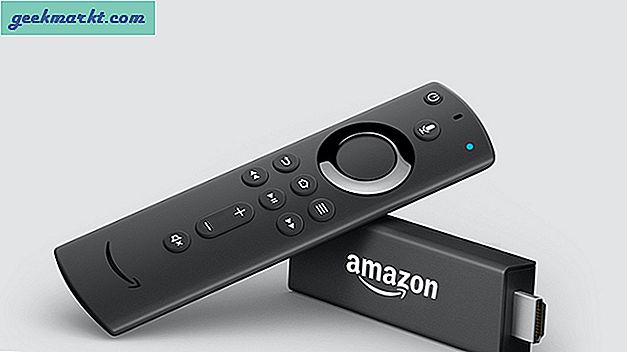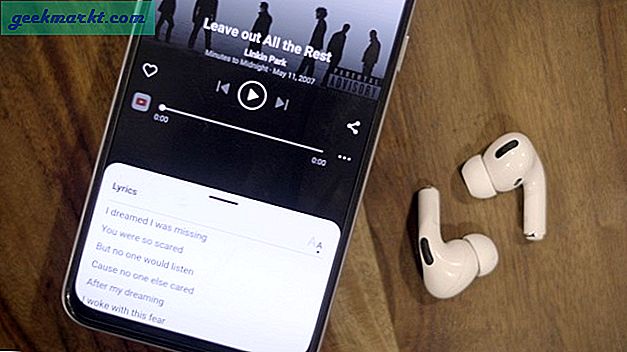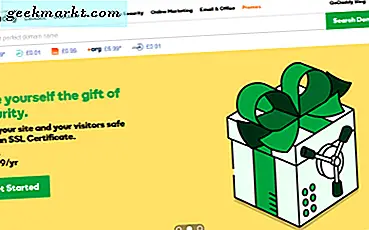När det gäller att titta på videor eller lyssna på musik på din dator eller över en internet-ström, finns det inget bättre alternativ än VLC, öppen källvideoplattform som gör det enkelt att spela upp vilken filtyp du kanske har sparat på din enhet. VLC fungerar på nästan alla plattformar som är tänkbara, från Windows och Mac, Android till IOS, och till och med stöd för Linux distros som Ubuntu. Ännu bättre än OS-kompatibiliteten är VLC: s omfattande bibliotek med stödkodar och filtyper. Som en multimediaspelare och -plattform kan VLC läsa nästan vilken video- eller ljudfil som helst och kan även spela upp innehåll från DVD-skivor, cd-skivor och online-streamingplattformar med en kompatibel URL.
Ursprungligen kallad VideoLAN Client, har VLC funnits i någon form sedan 1996, och under de 22 år som lanseringen av ansökan har skett några större revideringar av programmets underliggande ram. Version 1.0 lyckades inte lansera till 2009, när programmet slutligen lämnade sitt beta-program efter mer än ett decennium av arbetet. Under 2012 lanserade version 2.0 av VLC, vilket ger nya funktioner och ett bättre utseende till applikationen. Även om VLC fortfarande ser ganska fotgängare i form av design har den underliggande tekniken gått igenom många uppgraderingar och uppdateringar för att bli plattformen den är idag.
Som tar oss till Version 3.0, en helt ny uppdatering för plattformen som möjliggör flera nya funktioner som gör många användare upphetsade. Trots att det har utvecklats sedan 2016 var det inte förrän den 9 februari 2018 som VLC 3.0 lanserades, vilket gav stöd för HDR10, HD-ljudpasning, 360-videostöd, lokalnätverksstöd och så mycket mer. Vissa kanske undrar varför det här är viktigt för denna guide, men det är kanske den mest spännande delen av 3.0-lanseringen. Med den senaste versionen av VLC är Chromecast-stöd nu inkluderat i programmet, vilket ger fullständigt stöd för alla Cast-enabled-enheter. Det betyder inte bara Chromecast-enheten som är ansluten till din TV, men även Chromecast Audio-enheter och ditt Google Home, Home Mini eller Home Max-enheter. Alla stöds nu med VLC 3.0 på alla större skrivbordsklienter, vilket gör den till den viktigaste lanseringen i programvarans historia ännu.
Så borta är dagarna med lösningar och svårigheter att få din lokala video eller ljudsamling att strömma lokalt med ditt tv- eller ljudsystem. Den nyaste versionen av VLC är svaret på alla dina böner. Låt oss ta en titt på hur VLC 3.0 gör det enkelt att använda din dator med din Chromecast för att ladda upp lokala filer eller strömmande innehåll från vilken enhet som helst.
Uppdaterar VLC till v3.0
Första saker först: även om VLC 3.0 har lämnat sin betaform, har Chromecasts support på plattformen fortfarande vissa gränser. Den primära begränsningen till Chromecast-stöd i VLC är dess operativsystemkrav. Du måste använda antingen Windows eller Android för att kunna använda din Chromecast med VLC; annars har du ingen lycka till. Vi uppdaterar artikeln om och när funktionen kommer till MacOS, men från och med nu är det bäst att du använder några av de andra plattformar som görs för att strömma lokalt innehåll till din Chromecast (som AirFlow).
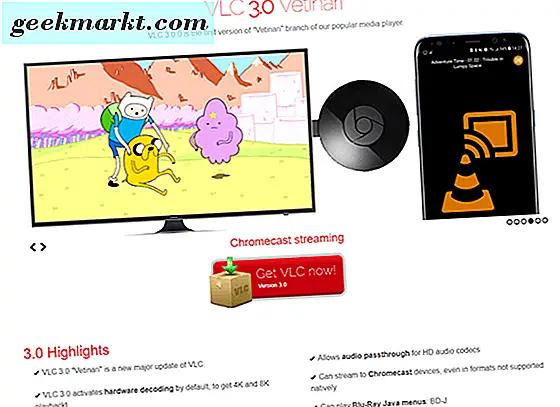
Om du antar att de korrekta plattformarna är klara för att stödja Chromecast, måste du uppdatera till VLC v3.0 på din enhet för att kunna använda de senaste funktionerna. Vi använder Windows-versionen i hela den här guiden, eftersom det är vad de flesta VLC-användare sannolikt försöker spela upp från. Om du inte har hållit dig uppdaterad om dina VLC-uppdateringar kan du vara bra bakom version 3.0-uppdateringen, så vi föreslår att du går direkt till VLC 3.0-versionen här. Nedladdning av installationsfilen kommer att överskriva din 2.x-installation av VLC, och är det snabbaste sättet att automatiskt få tillgång till VLC 3.0. Alternativt kan du öppna VLC, välj Hjälp-menyn från Aktivitetsfältet och använd funktionen Kontrollera efter uppdatering inom VLC. Detta kräver att du uppdaterar VLC genom alla versioner du saknar, så om den föreslagna uppdateringen är 2.x, vill du följa webbadressen för att uppdatera din plattform.
När du har VLC 3.0 (eller 3.x, om du läser detta följer en uppdatering till VLC) installerad på din dator, öppna plattformen för att börja. Du kommer inte märka några större ändringar direkt till VLC-gränssnittet, men är säker på att din version av VLC nu har massor av nya funktioner, inklusive möjligheten att kasta till ditt TV- eller ljudsystem.
Playback Renderer
För att kunna strömma till din Chromecast-enhet behöver du veta var cast-alternativet ligger inom VLC. Till skillnad från de flesta Cast-aktiverade spelare använder VLC inte standard Cast-ikonen i appen, så om du letar efter ikonen för att börja strömma, tittar du på fel plats. I stället vill du gå upp till menyn högst upp i VLC och nedrullning "Uppspelning". Om inget spelar för tillfället kommer du troligtvis att hitta de flesta av dessa alternativ gråtonade och inte kunna användas. Men "Renderer" kommer att vara verkningsfullt; rulla över alternativet för att öppna Cast-menyn.
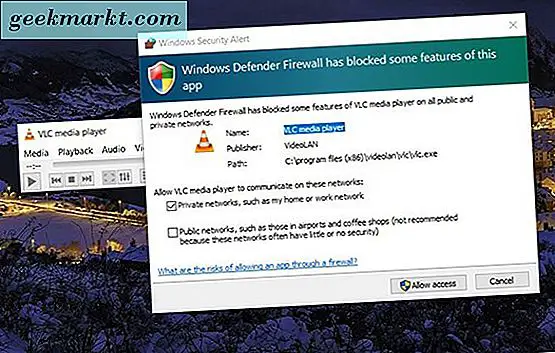
Om det här är ditt första gången på strömmande innehåll från VLC till din Chromecast eller Google Home, så ser du inga alternativ i menyn Renderer, förutom ett alternativ. Men när du rullar över den här menyn aktiveras Windows-brandväggen och begär tillstånd för att VLC ska kunna använda ditt nätverk. Godkänn prompten, och du kan börja casta till dina enheter. Om du öppnar menyn Renderer visas alla Cast-aktiverade enheter i ditt nätverk, förutsatt att din dator kan se enheterna (se "Problem strömmar" nedan för mer information).
Strömmande innehåll
Med dina inställningar för Windows Firewall och redo att gå är allt vi behöver göra att ansluta VLC 3.0 till en av Cast-enheterna i ditt nätverk. I våra exempel nedan använder vi ett Google Hem och en Chromecast Audio-enhet för att spela ljud. VLC fungerar dock med både ljud och video, och instruktionerna är identiska (men som du kan förvänta dig, kommer video-gjutning på VLC med sina egna försiktighetsåtgärder, som vi kommer att täcka i "Problemströmmar" nedan). På menyn Renderer väljer du Casting-alternativet du vill ansluta till (namnen på dina enheter, som anges i Googles startsida på telefonen eller i Chrome, visas här).
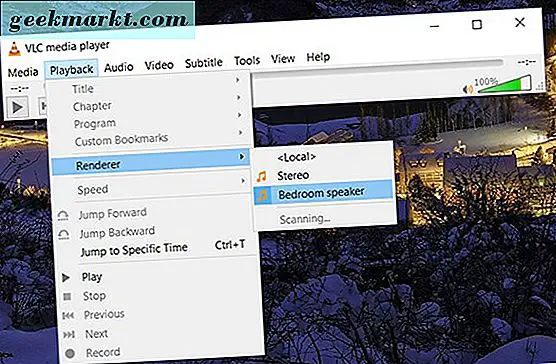
När du har anslutit till enheten drar du lite media till VLC för att börja spela upp video eller ljud. Om du använder en videobaserad Chromecast ser du din TV-anslutning till ditt nätverk för att börja strömma. Om du använder en Google Home-enhet eller en Chromecast Audio, kommer du här den korta "anslutna" jingle-uppspelningen för att varna dig om att enheten är ansluten. Mediet du lagt till i din VLC-kö börjar spela, och du hör antingen ljudet via högtalarna eller ser videon som visas på din TV.
När det gäller strömning går det i grund och botten. Uppspelningskontrollerna slutförs via enheten, så du vill hålla din bärbara dator i närheten för att pausa, spela eller hoppa över din kö. Pausa och återuppta uppspelning verkar vara snabb och lyhörd, och det var ganska snabbt att hoppa fram och tillbaka mellan innehållet på vår startsida för Google. (Spåret måste vanligtvis buffras en stund innan den kan officiellt strömma, men när den är buffrad strömmar den utan fördröjning eller problem). Att stoppa uppspelningen (istället för att pausa) tog ett ögonblick för att registrera, men inget var för långt att vara användbart. För dem som vill kontrollera avspelning på sina telefoner i stället för VLC, kan vi bekräfta att uppspelningsinformationen visas inuti Googles startsida på vår Pixel 2 XL, men din körsträcka kan variera här.
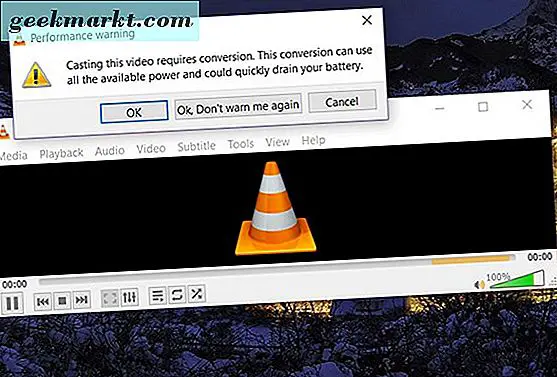
När det gäller casting-video bör det noteras att VLC har förmågan att kasta alla videotyper och -format, inte bara de filtyper och codecs som stöds nativt av Chromecast (du kan se listan över media som stöds här). VLC kan konvertera innehåll som inte stöds nativt av Chromecast till ett spelbart alternativ. VLC kommer emellertid att ge dig en varning när du försöker spela upp en icke-stödd video som datorn kommer att behöva använda mer ström för att kunna konvertera och strömma filen. När du har accepterat prompten kan du börja videouppspelning. Vi rekommenderar att du pluggar in din bärbara eller Android-telefon (du får samma varning om du använder Android-appen) så att enheten inte dör när du spelar upp innehåll. Vi bör också nämna att det är helt möjligt att spela upp videofiler via en enda ljudenhet, men du kommer att förlora visuella bilder från innehållet medan du gör det.
Vi testade alla tre möjliga filtyper du kunde strömma via VLC till din Chromecast; här var resultaten:
- Video: Det innehåll som du mest sannolikt kommer att strömma via VLC till en Chromecast, video var en blandad väska totalt. Vi fann att videoklipp som stöddes av Chromecast som standard (till exempel MP4-filer) ledde till den bästa upplevelsen när de strömmades lokalt. Användning av filer som inte ursprungligen stöddes av Chromecast orsakade emellertid mycket mer av en blandad väska i våra test. Videouppspelning var illa och tappade ibland, vilket ledde till att vi ibland måste starta om strömmen. Chromecast-supporten är inte fullständigt färdig att byggas av VLC, så att du förväntar dig att programmet ska ha lite svårighet att spela uppspelning. Ändå hoppas vi att det blir bättre med tiden, och det är trevligt att Cast support är åtminstone inbyggt i applikationen.
- Ljud: Fungerat felfritt. Vi testade gjutning till en Chromecast Audio och till en Google-hemenhet och båda arbetade utan problem. Hoppa över spår, skura genom låtar och lägga till musik i din kö alla fungerade som avsedda. Medan de flesta använder VLC för videouppspelning, var vi extasiva för att notera hur bra plattformen fungerade för ljud.
- Nätverksflöden: Vi kunde inte testa videobaserade nätverksflöden över vår klient, men ljudbaserade nätverksflöden fungerade perfekt. Det är uppenbart att de flesta (juridiska) nätverksflöden kan ha Chromecast-support via officiella kanaler, som YouTube eller Twitch, så det finns ingen riktig anledning att använda dessa strömmar, men om du lita på dem för din dagliga underhållning, kommer du att kunna använda dem i kombination med VLC och din Chromecast-enhet.
Problem Streaming
Som vi nämnde ovan är Chromecast-supporten i VLC-även i den officiella version 3.0-versionen, i grund och botten, i beta-form och borde inte användas för underhållande vänner för tillfället. VLC subreddit är fylld med människor som säger att den nuvarande versionen är fylld med några allvarliga buggar och problem, speciellt och specifikt när det gäller streaming video. Om du letar efter ett sätt att förbättra din upplevelse, är det några sätt vi har sett folk föreslå för att göra VLC till en bättre plattform för att casta innehåll.
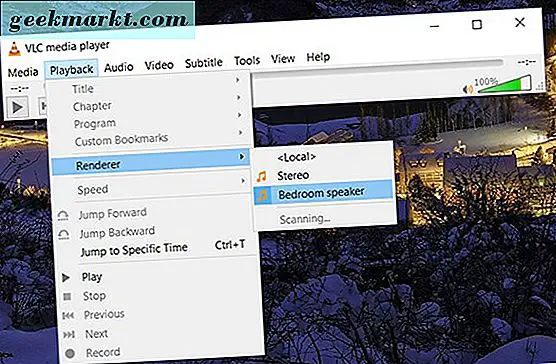
- Om du kör på en 64-bitarsversion av Windows, se till att du har installerat x64-versionen av VLC istället för x86-versionen, som är avsedd för 32-bitars datorer. De flesta moderna Windows 10-enheter använder en 64-bitarsversion av Windows, men du kan kontrollera din version genom att öppna Kontrollpanelen, dyka in i "System och säkerhet" och välja "System". Du hittar din version av Windows på den här enheten, visar operativsystemversionen och huruvida processorn är x86 eller x64. Du kan hitta 64-bitarsversionen av VLC här.
- Som vi nämnde ovan har vissa videotyper svårigheter att strömma av casting från VLC till dina Chromecast-enheter. Om du kan kan du försöka spela upp filer som är inbyggda i Chromecast. Vi länkade den här guiden ovan.
- Några personer i VLC reddit har hävdat att clearing av dina systeminställningar inom VLC efter uppdatering till VLC 3.0 har slutat att problemen i videouppspelning uppträder. För att rensa dina VLC-inställningar och återställa plattformen till ett standardläge, välj Verktyg> Inställningar och välj sedan "Återställ inställningar" längst ner på inställningssidan.
Sammantaget kan du dock behöva ta upp några problem när du försöker använda VLC med dina Chromecast-enheter, bara för att möjligheten att strömma till din tv eller stereo helt enkelt inte är klar än. Så sagt, låt oss veta i kommentarerna nedan om du har problem och vi gör vårt bästa för att se om det finns ett sätt att lösa problemet inom VLC.
***
VLC är en av de bästa videospelarna som finns tillgängliga idag, och införandet av Chromecast-funktioner på plattformen gör det bara till en bättre upplevelse för att vara involverad. Medan Cast-supporten är begränsad just nu till bara Windows och Android, är det en stark start på en funktion som vi hoppas kommer att förbättras med tiden. Ändå kan de begränsningar som finns där just nu vara ganska frustrerande, speciellt när sakerna nästan fungerar men inte riktigt kommer dit. Vi håller den här handboken uppdaterad med några förbättringar som kommer i linje med framtida versioner av VLC 3.x, eftersom dagarna 3, 0 är tidiga. Ändå är det trevligt att se att denna efterlängtade funktion äntligen har lanserats, och vi gissar att våra läsare är ganska nöjda med det också.